Якщо macOS відображає сповіщення про перезавантаження комп’ютера через проблему, це означає, що ОС зіткнулася з серйозною проблемою, пов’язаною з ядром. Попередження насправді a Повідомлення про помилку Kernel Panic. Нагадуємо, що ядро є надзвичайно важливою програмою, яка є ядром macOS або будь-якої іншої ОС, якщо на те пішло. Якщо перезавантаження пристрою не вирішило проблему, скористайтеся наведеними нижче способами усунення несправностей.
Зміст
-
Виправте помилку macOS «Ваш комп’ютер перезавантажено через проблему».
- Від’єднайте всі периферійні пристрої
- Отримайте останні оновлення та примусово зупиніть усі програми
- Увійдіть в безпечний режим
- Скидання NVRAM або PRAM
- Скинути SMC
- Перевстановіть macOS
- Висновок
- Схожі повідомлення:
Виправте помилку macOS «Ваш комп’ютер перезавантажено через проблему».
Від’єднайте всі периферійні пристрої
Ваші підключені пристрої іноді можуть викликати помилки паніки ядра. Вимкніть свій Mac і від’єднайте всі периферійні пристрої, включаючи жорсткі диски, мишу та клавіатуру сторонніх виробників, принтери тощо. Увімкніть свій Mac і перевірте, чи ви все ще отримуєте ту саму помилку.
Підключайте периферійні пристрої по одному. Зачекайте дві хвилини, перш ніж підключати наступний пристрій. Це дасть вам достатньо часу, щоб визначити винного.
Отримайте останні оновлення та примусово зупиніть усі програми
Якщо це проблема, пов’язана з програмним забезпеченням, установка останніх оновлень та вимкнення сторонніх програм має вирішити її. Йти до Системні налаштування, виберіть Оновлення системиі натисніть на Оновити зараз. Потім запустіть Монітор активності, і закрийте всі фонові програми та процеси, зосередившись насамперед на програмах сторонніх розробників. Якщо помилка не зникає, перейдіть до наступного рішення.
Увійдіть в безпечний режим
Коли ваш Mac запускається, безпечний режим завантажує лише програми та процеси, необхідні для роботи macOS. Він також перевіряє ваш завантажувальний диск і видаляє непотрібні системні кеші. Це повинно допомогти вам виправити багато програмних збоїв.
Якщо ви використовуєте Apple Silicon Mac, вимкніть його. Потім увімкніть пристрій і продовжуйте тримати Кнопка живлення до Параметри запуску відображатися на екрані. Виберіть свій завантажувальний диск, натисніть кнопку Змінаключ і натисніть на Продовжуйте в безпечному режимі.
Якщо у вас Mac на базі Intel, перезавантажте пристрій і негайно натисніть і утримуйте клавішу Клавіша Shift. Відпустіть його, як тільки побачите вікно входу. Введіть своє ім’я користувача та пароль і перевірте, чи ви бачите Safe Boot у верхньому правому куті екрана.
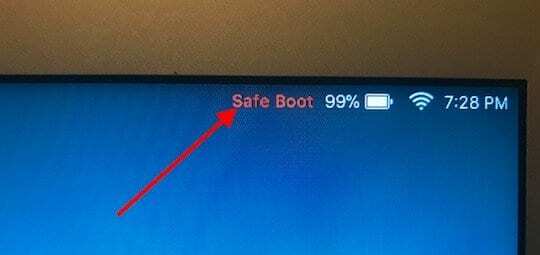
Перевірте, чи не зникає помилка в безпечному режимі, а потім перезавантажте свій Mac у звичайному режимі.
Скидання NVRAM або PRAM
Вимкніть свій Mac і зачекайте 30 секунд. Потім увімкніть ноутбук і негайно натисніть і утримуйте кнопку Варіант, Команда, п, і Р ключі одночасно. Відпустіть їх через 20 секунд або після того, як почуєте другий звук запуску.
Якщо у вас є Mac, оснащений Чіп безпеки Apple T2, відпустіть клавіші після того, як логотип Apple з’явиться та зникне вдруге. Йти до Системні налаштування, і налаштуйте параметри, які були скинуті. Перевірте, чи ви все ще отримуєте ту саму помилку.
Скинути SMC
Якщо на вашому Mac є чіп T2, вимкніть ноутбук і зачекайте 30 секунд. Потім натисніть і утримуйте Контроль і Варіант на лівій стороні клавіатури та Зміна з правого боку. Обов’язково натискайте три клавіші одночасно протягом семи секунд. Потім натисніть кнопку Кнопка живлення, і утримуйте всі чотири клавіші ще сім секунд.
Відпустіть їх, зачекайте 30 секунд, а потім натисніть кнопку живлення, щоб увімкнути Mac.
Якщо на вашому Mac немає мікросхеми T2, натисніть кнопку Зміна, Контроль, і Варіант клавіші на лівій стороні клавіатури. Потім натисніть кнопку Кнопка живлення і утримуйте всі чотири клавіші протягом 10 секунд.

Відпустіть усі клавіші, зачекайте 30 секунд, а потім увімкніть пристрій.
Перевстановіть macOS
На жаль, якщо проблема не зникає після виконання всіх наведених вище рішень, вам може знадобитися переінсталювати macOS. Натисніть кнопку Параметр→Команда→R або Shift→Option→Command→R ключі для запуску з відновлення macOS. Зачекайте, поки на екрані не з’явиться вікно Утиліти, і виберіть Перевстановіть macOS.

Дотримуйтесь інструкцій на екрані програми встановлення, щоб завершити процес перевстановлення ОС.
Висновок
Якщо ваш Mac раптом перезавантажиться через проблему, спочатку від’єднайте всі периферійні пристрої, а потім оновіть macOS і всі свої програми до останньої версії. Крім того, примусово зупиніть усі програми та перейдіть у безпечний режим. Якщо проблема не зникне, скиньте PRAM та SMC та перевстановіть macOS.
Натисніть у коментарях нижче та повідомте нам, яке з цих рішень спрацювало для вас.